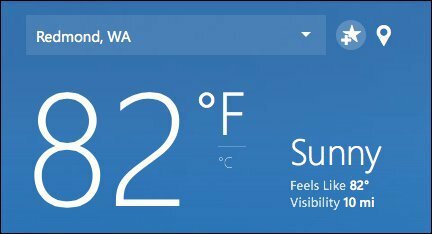Outlook 2013: kuidas kasutada otsingukaustu kaustade kiireks leidmiseks!
Microsofti Kontor Tootlikkus Outlook 2013 / / March 17, 2020
Outlook on haruldane rakendus, kuna see on üks neist rakendustest, mida hoian kogu päeva avatud. Peaaegu kogu mu päev keerleb selle ümber, nii et kui ma leian sobiliku näpunäite, mis säästab minu aega, võib see minu tootlikkusele tohutult mõjuda. Outlook 2013 otsingukaustad on üks neist näpunäidetest!
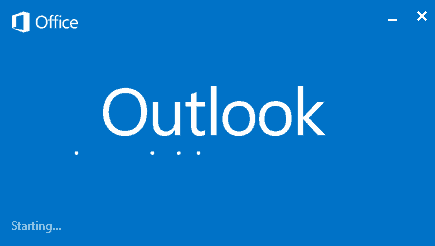 Outlook on haruldane rakendus, kuna see on üks neist rakendustest, mida hoian kogu päeva avatud. Peaaegu kogu mu päev keerleb selle ümber, nii et kui ma leian sobiliku näpunäite, mis säästab minu aega, võib see minu tootlikkusele tohutult mõjuda. Outlook 2013 otsingukaustad on üks neist näpunäidetest. See aitab mul postkasti seadistada ja korrastada kohandatud otsingustringi abil. See ei lase mul otsimist uuesti ja uuesti sisestada ning tean täpselt, kus mu andmed asuvad, kui seda vajan.
Outlook on haruldane rakendus, kuna see on üks neist rakendustest, mida hoian kogu päeva avatud. Peaaegu kogu mu päev keerleb selle ümber, nii et kui ma leian sobiliku näpunäite, mis säästab minu aega, võib see minu tootlikkusele tohutult mõjuda. Outlook 2013 otsingukaustad on üks neist näpunäidetest. See aitab mul postkasti seadistada ja korrastada kohandatud otsingustringi abil. See ei lase mul otsimist uuesti ja uuesti sisestada ning tean täpselt, kus mu andmed asuvad, kui seda vajan.
Hakkasin seda funktsiooni tagasi kasutama, kui lugesin groovyPost Jacki jaoks kirjutatud teksti otsingukaustade loomine rakendusega Outlook 2010. Vaatame täna funktsiooni üle Microsofti uue rakendusega Outlook 2013.
E-posti korraldamine Outlook 2013 otsingukaustade abil
Alustame uue otsingukausta loomisega. Klõpsake nuppu Kaustsakk ja siis klõpsake nuppu Uus otsingukaust.
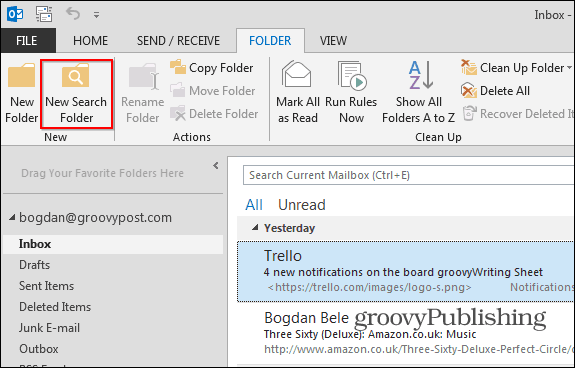
Microsoft pakub mitmeid vaikeotsinguid, mille hulgast saate valida. Paljud neist on väga kasulikud, sealhulgas „E-kirjad saadetakse otse mulle” või „E-kirjad on märgistatud järelmeetmete jaoks”. Isegi kui teil pole aega sobiliku kohandatud otsingu loomiseks, mängige ringi ja lisage mõned neist vaikeotsingu kaustadest, et loomingulised mahlad mõtleksid.
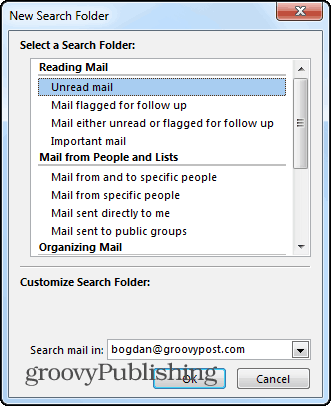
Pärast kohandatud otsingu lisamist ilmub kaust tavaliste e-posti kaustade alla, nagu allpool näidatud. Lisasin oma näites otsingukausta “Lugemata või järelmeetmete jaoks”. Kaust on ilmunud minu kaustade loendisse koos filtritud filtritega e-kirjadega, mis vastavad neile kriteeriumidele. Väga groovy!
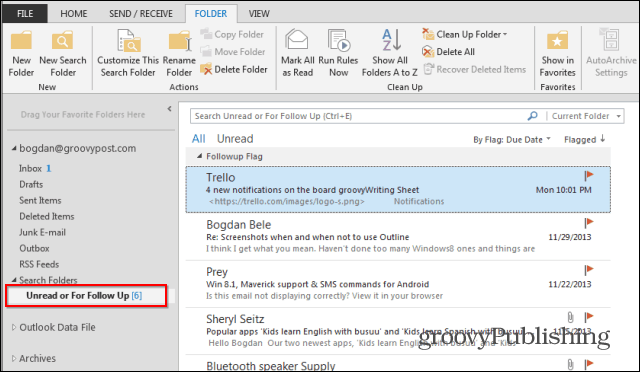
Võite ka luua otsingukaustu inimeste ja loendite postitamiseks. Lisasin selle vaikeotsingukausta ülalt ja valisin siis groovyPosti Brian Burgessi.
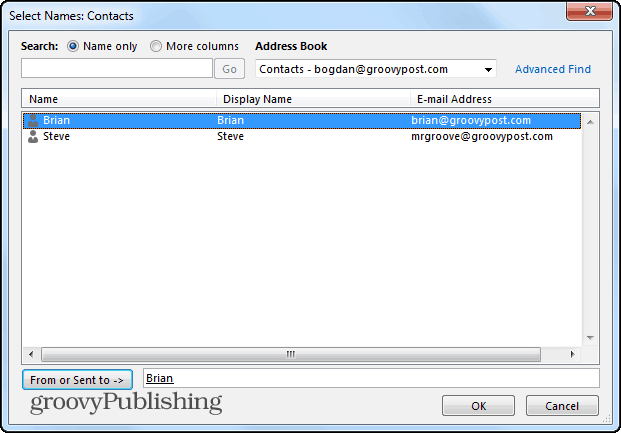
Pärast nupule OK klõpsamist leian selle e-kirja tulevikus hõlpsalt kaustast, millel on Brian.
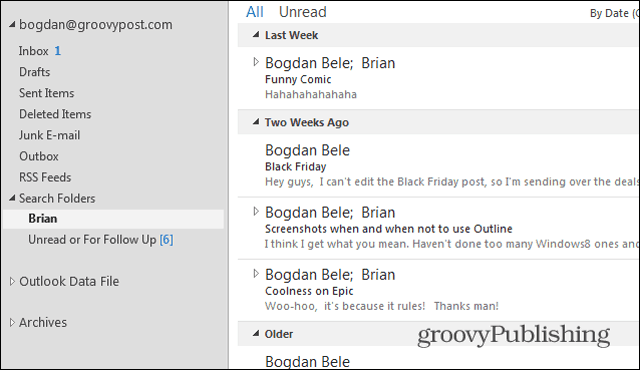
Kohandatud otsingukaust
Otsingukaustade tegelik võimsus on aga kohandatud otsingute loomine mitmesuguste kriteeriumide alusel, et leida täpselt, millal teie postkasti vajate. Kerige lõpuni alla kohandatud otsingukausta loomiseks ja klõpsake nuppu Kriteeriumid.
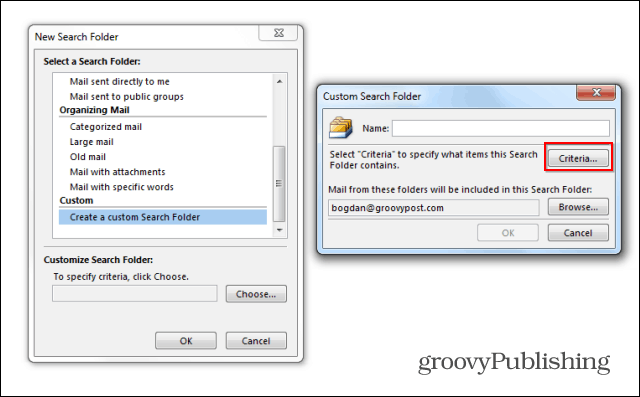
Nagu näete, on valikuid lõputult, kuid Microsofti abil on liidese kaudu kõndimine üsna hõlpsaks muutmine, et kohandada seda nii, nagu soovite. Sellegipoolest jätkame seda artiklit tulevikus mõne teisega, et vaadata läbi kohandatud otsingukaustade täpsemad aspektid.
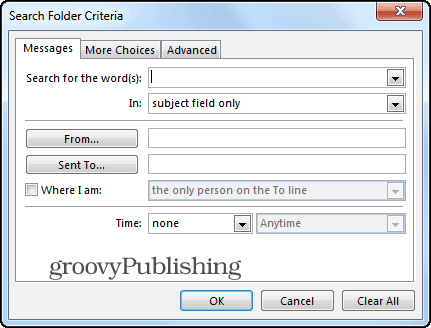
Garanteerin, et kui olete Outlooki kasutaja, säästab see näpunäide teie aega. Mängige ringi ja kui teil tekib küsimusi, postitage need siia ja me anname teile käe!